Vous cherchez un moyen de fusionner gratuitement des fichiers VOB sans perte de qualité ? Vous êtes arrivé au bon endroit. Cet article vous expliquera comment combiner plusieurs fichiers VOB en un seul avec des fusions vidéo professionnelles, y compris MiniTool MovieMaker.
Comment fusionner gratuitement des fichiers VOB en un seul ? Pour vous faire gagner du temps, nous allons détailler les 3 principales fusions VOB, ainsi que la façon de combiner des fichiers VOB en les utilisant.
Fusionner des fichiers VOB sous Windows – MiniTool MovieMaker
Pour fusionner des fichiers VOB sous Windows, nous vous recommandons vivement MiniTool MovieMaker. Il s'agit d'un éditeur vidéo gratuit et fiable conçu pour les utilisateurs de Windows qui prend en charge une large gamme de formats d'image, audio et vidéo.
Avec lui, vous pouvez facilement fusionner des vidéos VOB sans perte de qualité. En outre, il vous propose diverses transitions vidéo pour rendre votre vidéo fluide.
Étape 1. Lancer le programme
Cliquez sur Télécharger ci-dessous pour installer ce logiciel gratuit sur votre Windows. Une fois installé, lancez-le.
Étape 2. Ajouter des fichiers VOB
Cliquez sur Importer des fichiers multimédias bouton pour ajouter votre fichier VOB. Faites-les glisser et déposez-les sur la chronologie par ordre, puis appuyez sur Zoom pour ajuster la chronologie .
Étape 3. Ajouter des transitions
Sélectionnez le clip où vous souhaitez ajouter la transition. Accédez à Transition , cliquez avec le bouton droit sur la transition souhaitée, puis sélectionnez Appliquer à tous ou Appliquer aux clips sélectionnés .

Étape 4. Exporter la vidéo fusionnée
Lorsque vous avez terminé, appuyez sur Exporter pour ouvrir la fenêtre d'exportation dans laquelle vous pouvez modifier le format de sortie. Ensuite, cliquez sur Exporter pour enregistrer la vidéo fusionnée sur votre ordinateur.
Fusionner des fichiers VOB sur Mac – iMovie
Lorsqu'il s'agit de fusionner des fichiers VOB sur Mac, la plupart des gens peuvent penser à iMovie. Eh bien, c'est vraiment le moyen le plus simple de combiner plusieurs fichiers VOB en un seul.
Il s'agit d'une application de montage vidéo conçue pour les appareils macOS et iOS qui peut être utilisée pour visionner des clips vidéo, créer des bandes-annonces de style hollywoodien et même traiter des vidéos 4K.
Étape 1. Démarrer un nouveau projet
Ouvrez iMovie et cliquez sur Fichier> Nouveau projet pour démarrer un nouveau projet iMovie. Nommez le nouveau projet et définissez les paramètres du projet.
Étape 2. Importer des fichiers VOB
Allez dans Fichier> Importer> Films . Sélectionnez les fichiers VOB que vous souhaitez fusionner et cliquez sur Importer .
Étape 3. Fusionner les clips
Une fois tous les clips vidéo VOB chargés, faites-les glisser un par un sur la chronologie. Vous pouvez réorganiser l'ordre de ces clips vidéo selon vos besoins.
Étape 4. Exporter la nouvelle vidéo
Allez dans Fichier> Partager> Fichier... pour sélectionner le format d'exportation et la qualité de sortie. Et puis enregistrez le clip vidéo combiné sur votre ordinateur.
Fusionner des fichiers VOB en ligne – Clideo
Si vous ne souhaitez pas installer de logiciel tiers sur votre PC, Clideo peut être un excellent choix. Il s'agit d'un outil de traitement vidéo en ligne complet.
Vous pouvez ajouter n'importe quel nombre de fichiers VOB provenant de plusieurs sources. En outre, il vous permet de définir le format d'image, de modifier le format de sortie et d'ajouter une piste audio.
Étape 1. Ouvrez l'outil de fusion
Accédez au site Clideo sur votre navigateur Web et sélectionnez Fusionner outil.
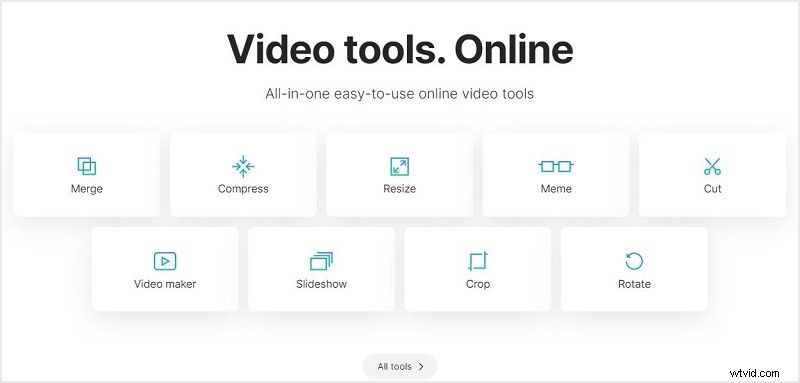
Étape 2. Téléchargez des fichiers VOB
Cliquez sur +Choisir des fichiers pour télécharger vos fichiers VOB. Vous pouvez également les ajouter à partir de votre Google Drive, Dropbox ou en collant les URL.
Étape 3. Exporter la vidéo combinée
Recadrez tous les clips vidéo et modifiez le format de sortie si nécessaire. Ensuite, cliquez sur Exporter bouton dans le coin inférieur droit.
Conclusion
Ce qui précède a principalement discuté de trois méthodes rapides pour fusionner des fichiers VOB. Pourquoi ne pas nous dire quel outil vous préférez ? Si vous avez des questions ou des suggestions concernant l'utilisation de MiniTool MovieMaker, veuillez nous en informer via [email protected] ou les partager dans la section des commentaires ci-dessous.
